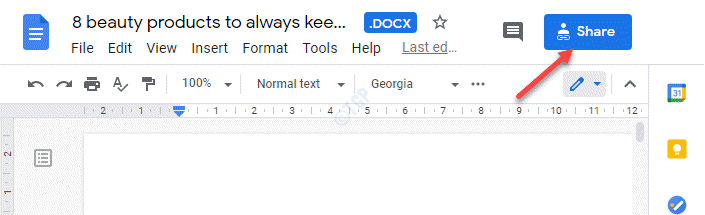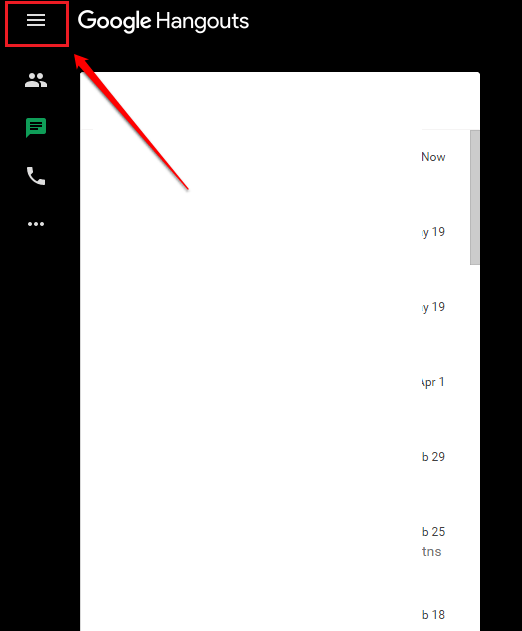Google द्वारा पेश किया गया Google डॉक्स ऑनलाइन टेक्स्ट डॉक्यूमेंटिंग टूल है। आप इस पर ऑनलाइन टाइप कर सकते हैं। और जोड़ने के लिए, आप दस्तावेज़ साझा करके दूसरों के साथ सहयोग कर सकते हैं और एक ही समय में एक ही दस्तावेज़ को देखने या संपादित करने के लिए एकाधिक उपयोगकर्ताओं को अनुमति दे सकते हैं। आप भी डाल सकते हैं टिप्पणियाँ विशेष पंक्तियों में जैसा आप चाहते हैं। अब ये सभी सुविधाएँ हैं जो एक आम उपयोगकर्ता गूगल डॉक्स के बारे में पता है। लेकिन क्या आप जानते हैं कि आप Google डॉक्स पर बोलते हुए टाइप कर सकते हैं? मैं शर्त लगाता हूं कि अधिकांश उपयोगकर्ताओं ने नहीं किया। हाँ! वॉयस टाइपिंग विकल्प का उपयोग करके, Google डॉक्स दस्तावेज़ में आपके द्वारा कहे गए शब्दों को टाइप करता है। अब यह उन लोगों के लिए एक बड़ी विशेषता होनी चाहिए जिनके पास टाइप करने के लिए बड़ी मात्रा में डेटा है। और ऐसे कई उपयोगकर्ता हैं जो धीमे हैं टाइपिंग. वे इस सुविधा का पूरी तरह से उपयोग कर सकते हैं ताकि वे समय सीमा से चिपके रहें और उन्हें सौंपे गए टाइपिंग कार्यों को पूरा करें। हालांकि पहले, उपयोगकर्ता सामग्री को निर्देशित कर सकता था, उन्हें कीबोर्ड का उपयोग करके ही संपादन और स्वरूपण करना पड़ता था। लेकिन अब, आप इन कार्यों को भी करने के लिए कुछ वाक्यांशों का उपयोग कर सकते हैं! पता लगाओ कैसे।
यह भी पढ़ें:-
- विंडोज़ पीसी के लिए फ्री टेक्स्ट टू स्पीच टूल्स
- अपना Google Voice खोज इतिहास ढूंढें और हटाएं
- ब्राउज़र टैब में, टाइप करें docs.google.com Google डॉक्स खोलने के लिए। जब यह खुल जाए तो पर क्लिक करें रिक्त दस्तावेज़ विकल्प।

- पर क्लिक करें उपकरण विकल्प। इसके अलावा, क्लिक करें आवाज टाइपिंग.

- एक आइकन जो कहता है बोलने के लिए क्लिक करें स्क्रीन के बाईं ओर दिखाई देता है। जैसा कि कहा गया है, वॉयस टाइपिंग शुरू करने के लिए माइक्रोफ़ोन आइकन पर क्लिक करें।

- जैसे ही आप क्लिक करते हैं, आइकन लाल रंग में बदल जाता है। आप अभी बोलना शुरू कर सकते हैं। यदि एक डायलॉग बॉक्स दिखाई देता है जैसा कि नीचे दी गई छवि में दिखाया गया है, तो क्लिक करें अनुमति जारी रखने के लिए।

यदि आप एक बार फिर से माइक्रोफ़ोन आइकन पर क्लिक करते हैं, तो ध्वनि टाइपिंग विकल्प बंद हो जाता है। तो आप माइक्रोफ़ोन आइकन पर टॉगल करके इसे अपनी इच्छानुसार चालू या बंद कर सकते हैं।
- रिक्त स्थान, अल्पविराम या अन्य स्वरूपण विकल्प सम्मिलित करने के लिए, जैसे वाक्यांशों का उपयोग करें
अवधि, अल्पविराम, विस्मयादिबोधक बिंदु, प्रश्न चिह्न, नई पंक्ति, नया पैराग्राफ
लेकिन सुनिश्चित करें कि आप जर्मन, अंग्रेजी, स्पेनिश, फ्रेंच, इतालवी या रूसी का उपयोग कर रहे हैं क्योंकि विराम चिह्न केवल इन भाषाओं के लिए काम करता है।
- एक बार यह हो जाने के बाद, आप फिर से माइक्रोफ़ोन पर क्लिक कर सकते हैं।
- यदि आपको कोई त्रुटि मिलती है या यदि आप कुछ गलत पढ़ते हैं, तो कहें बैकस्पेस आपने जो अभी टाइप किया है उसे साफ़ करने के लिए.
हाँ, यह इतना आसान है। अब अगर Google डॉक्स को आपकी बात सुनने में परेशानी हो रही है, तो आप यह कर सकते हैं:
- कम शोर वाली जगह पर जाएं।
- बाहरी माइक्रोफ़ोन का उपयोग करें।
- इनपुट वॉल्यूम में समायोजन करें।
साथ ही, ध्वनि टाइपिंग का सहज अनुभव सुनिश्चित करने के लिए यहां कुछ अतिरिक्त युक्तियां दी गई हैं।
- उचित विराम और विराम के साथ स्पष्ट और धीमी गति से बोलने का प्रयास करें।
- सुनिश्चित करें कि किसी अन्य एप्लिकेशन द्वारा माइक्रोफ़ोन का उपयोग नहीं किया जा रहा है।
- अपने डिवाइस की माइक्रोफ़ोन सेटिंग जांचें।
आशा है कि इससे सहायता मिलेगी!